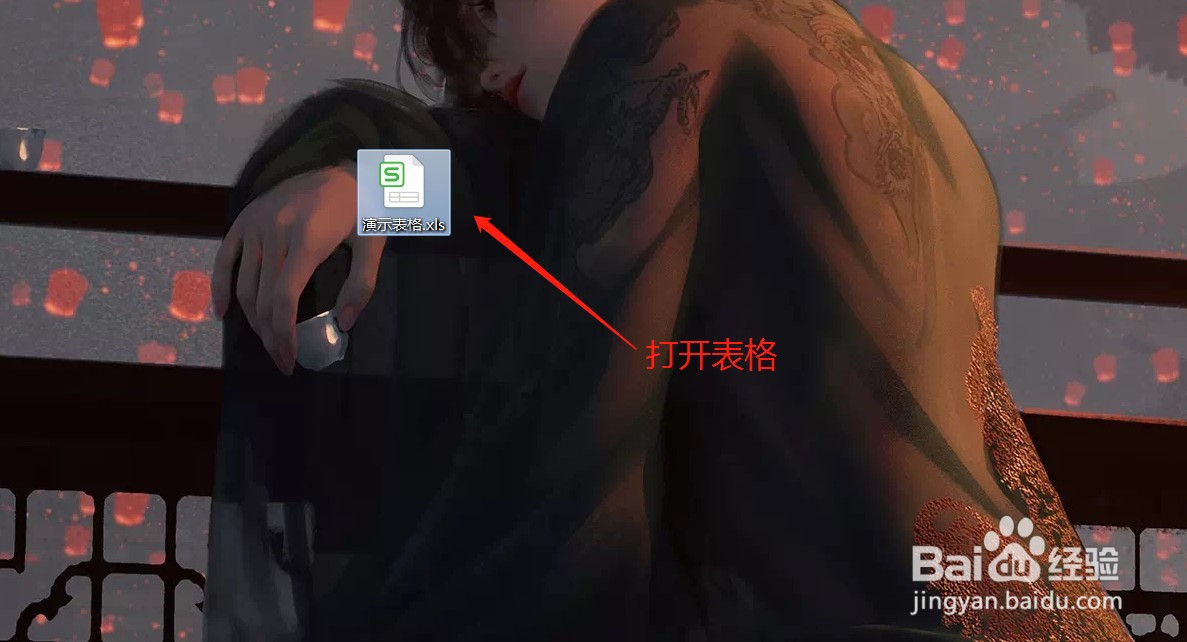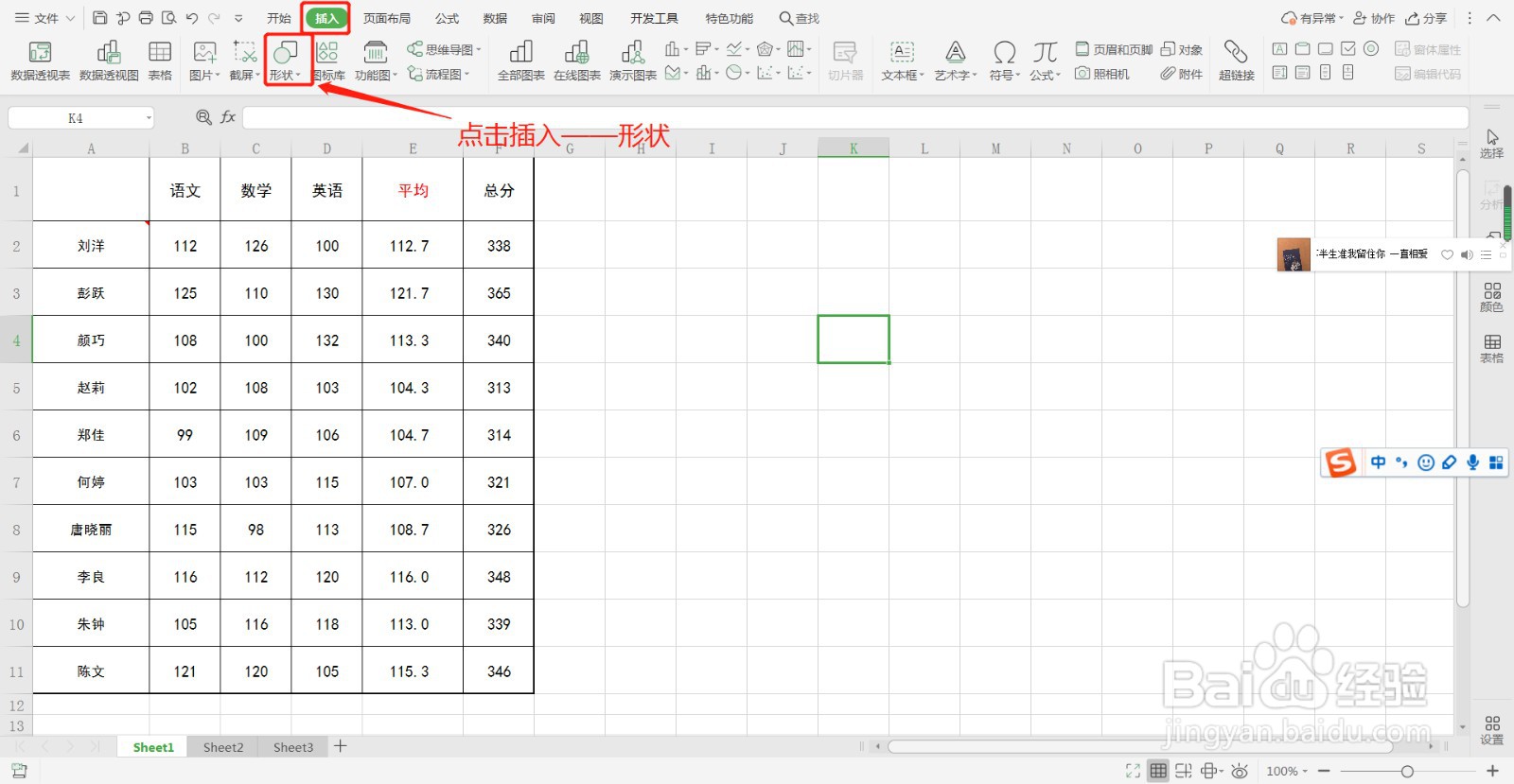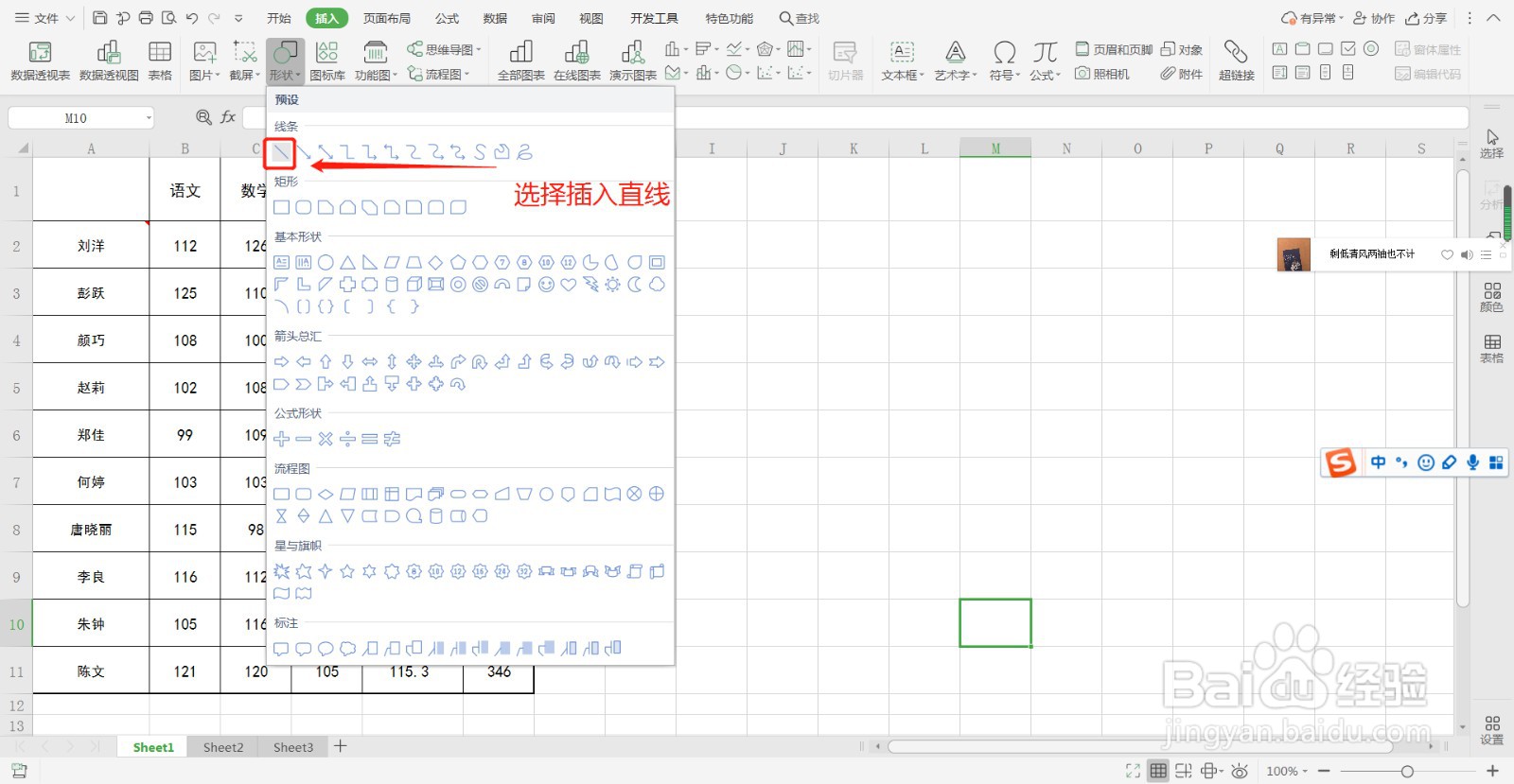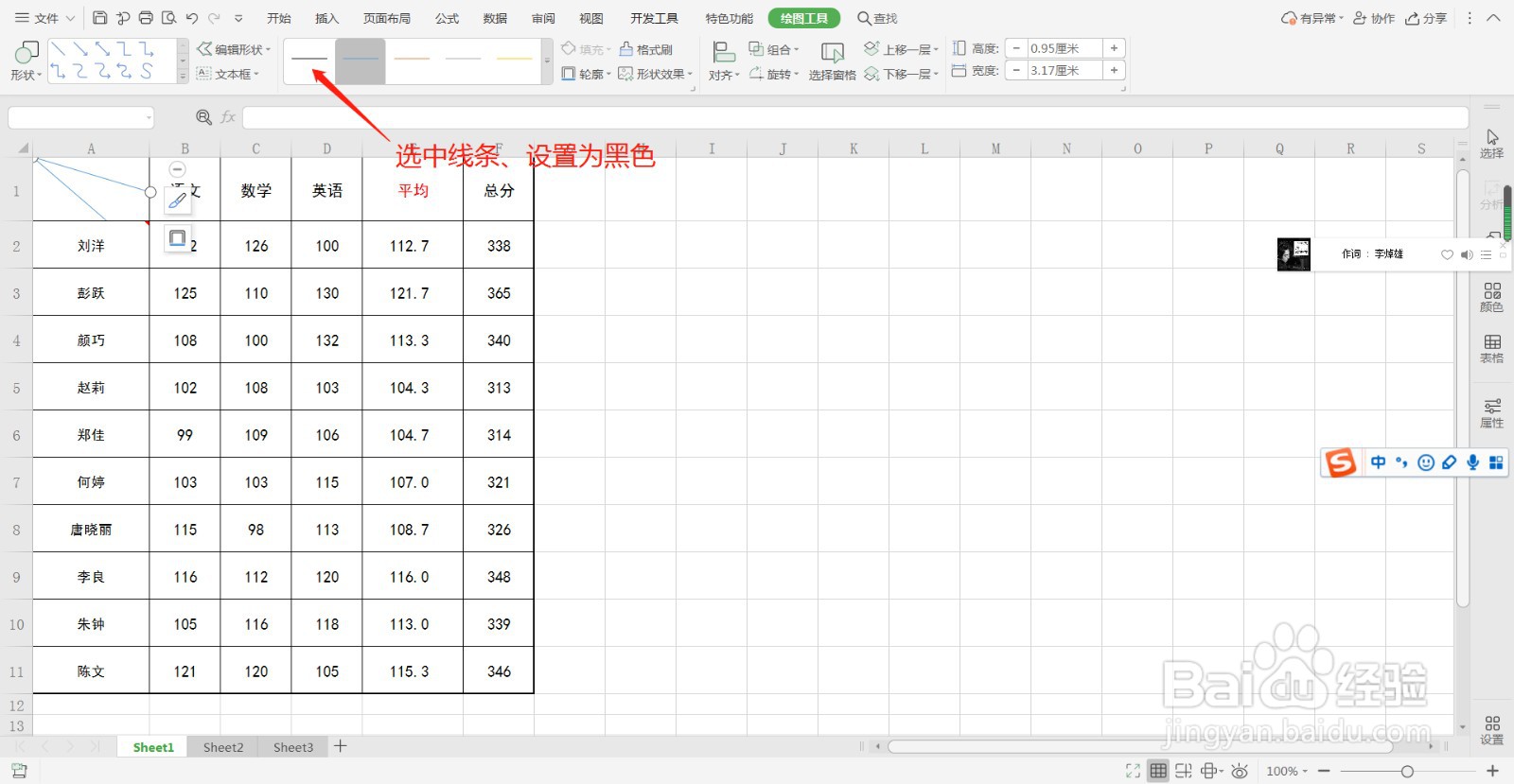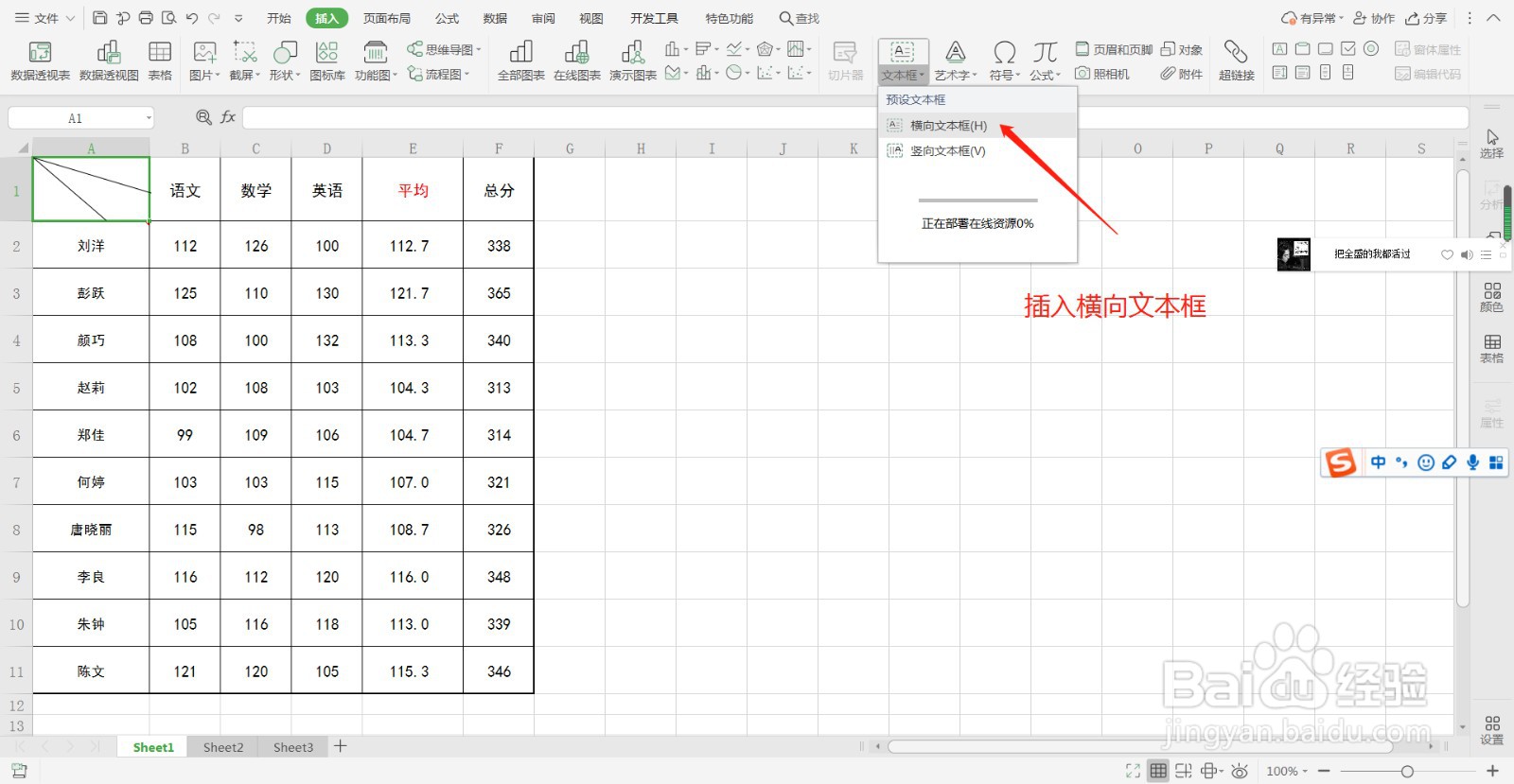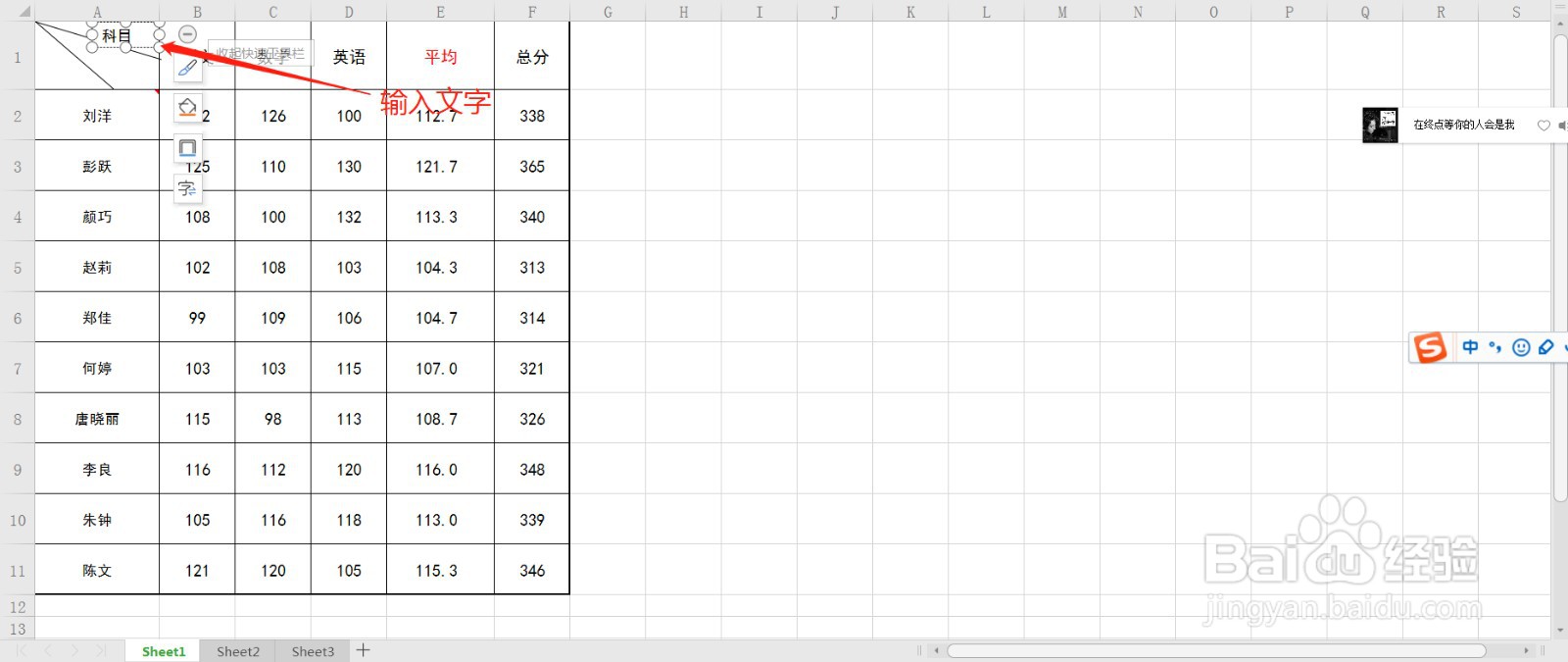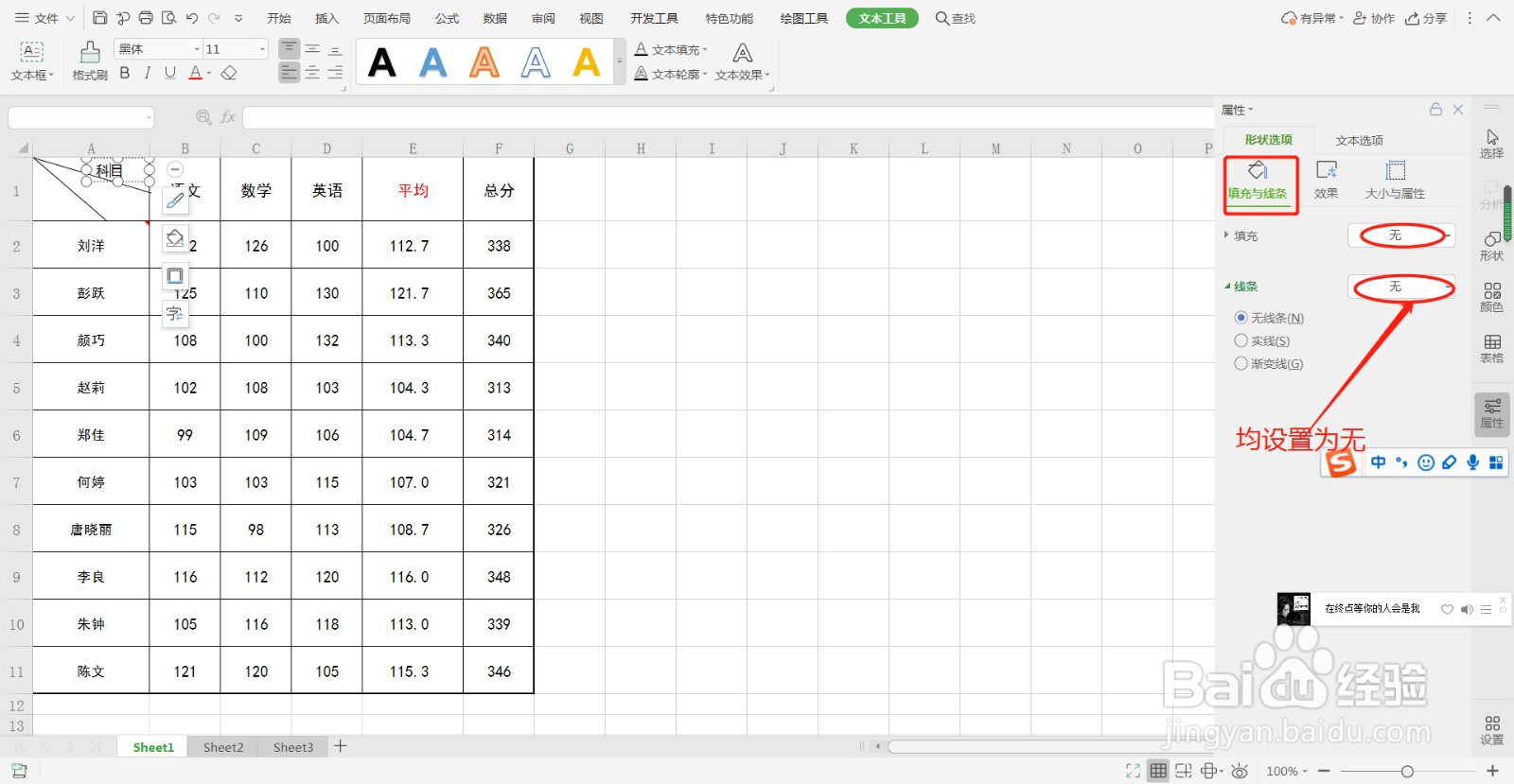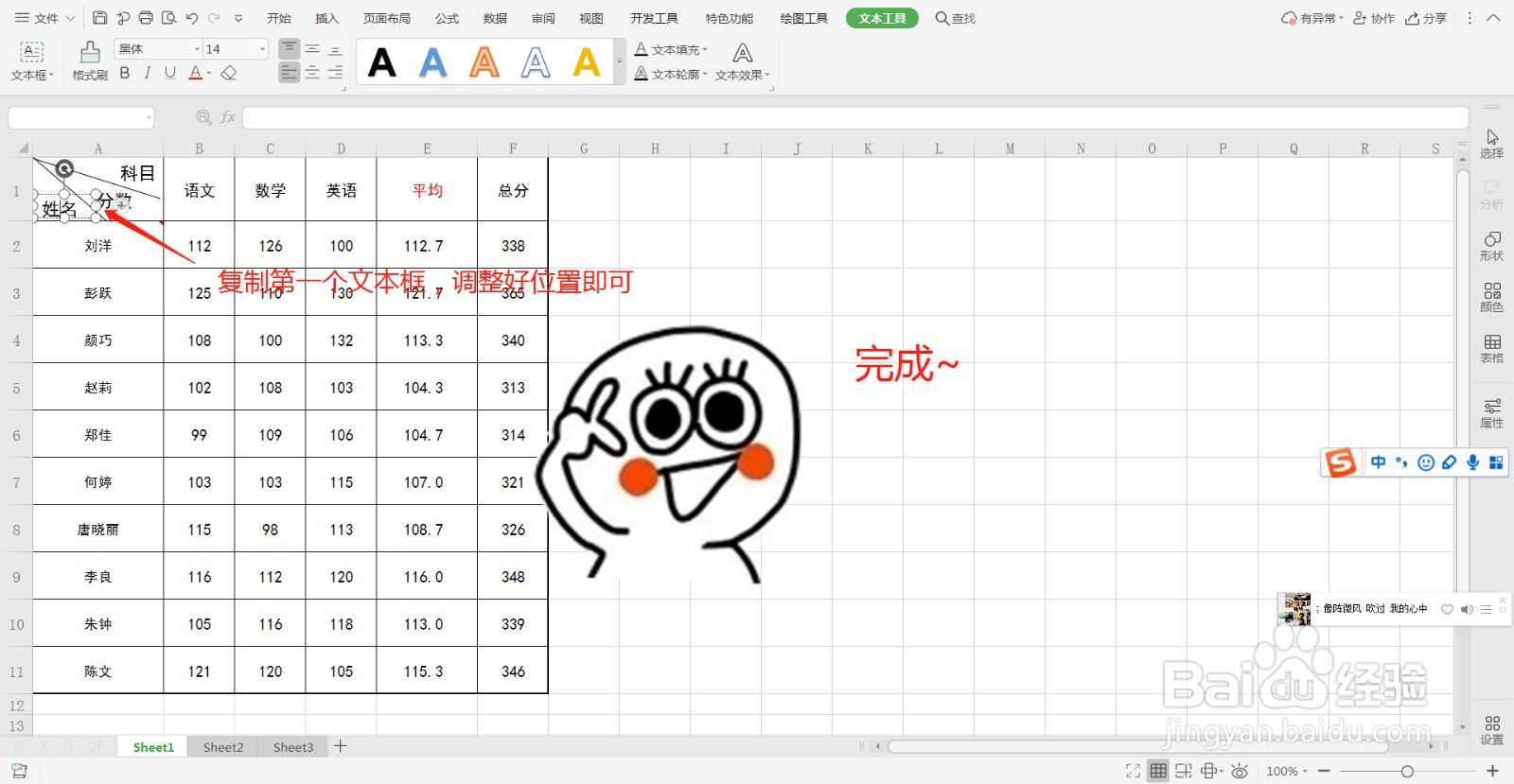WPS表格中如何制作三栏斜线表头
1、在电脑上打开:工作表
2、选中我们需要设置的表格,在上方菜单栏,点击插入—形状
3、选择插入形状中的第一个:直线
4、插入两条直线后,调整好位置,选择颜色为:黑色
5、三栏就做好了,现在,点击插入—文本框—选择横向文本框
6、在文本框中输入文字,并调整好位置
7、选中文本框,打开右边任务窗中的属性,在填充与线条中将填充以及线条均设置为:无
8、复制第一个文本框,到其他位置,并重新输入文字,即可。完成~
声明:本网站引用、摘录或转载内容仅供网站访问者交流或参考,不代表本站立场,如存在版权或非法内容,请联系站长删除,联系邮箱:site.kefu@qq.com。
阅读量:82
阅读量:26
阅读量:63
阅读量:37
阅读量:56